Obserwując rozwój systemu Windows 10, zauważamy, jak każda nowa aktualizacja wprowadza różnorodne zmiany. Jednym z najczęściej dyskutowanych dodatków jest nowy pasek wyszukiwania, który pojawił się obok przycisku Start. Zajmuje on cenną przestrzeń na pasku zadań, która zazwyczaj jest przeznaczona dla najczęściej używanych aplikacji, a jego obecność wydaje się nieco zbędna, ponieważ wyszukiwanie można przeprowadzać również z poziomu menu Start. Na szczęście istnieją dwa proste sposoby na wyłączenie paska wyszukiwania w Windows 10. Oto jak to zrobić.
Oba metody są łatwe do wykonania, z czego jedna jest szybsza. Wystarczy kliknąć prawym przyciskiem myszy na pasku zadań, co otworzy menu kontekstowe z nową opcją zatytułowaną „Wyszukaj”. Po jej rozwinięciu ujrzysz trzy możliwości: wyłączenie, pokazanie ikony wyszukiwania lub wyświetlenie pełnego pola wyszukiwania. Możesz dostosować wygląd funkcji wyszukiwania do swoich potrzeb, wybierając opcję „Wyłącz”, aby całkowicie usunąć pasek wyszukiwania oraz ikonę.
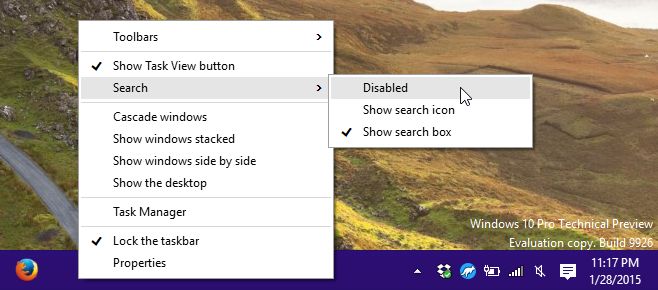
Inna, nieco bardziej skomplikowana metoda polega na otworzeniu właściwości paska zadań. Kliknij prawym przyciskiem myszy na pasku zadań i wybierz „Właściwości”. Następnie przejdź do zakładki „Paski narzędzi” i w rozwijanym menu „Wyszukaj na pasku zadań” wybierz opcję, która całkowicie wyłączy tę funkcję.
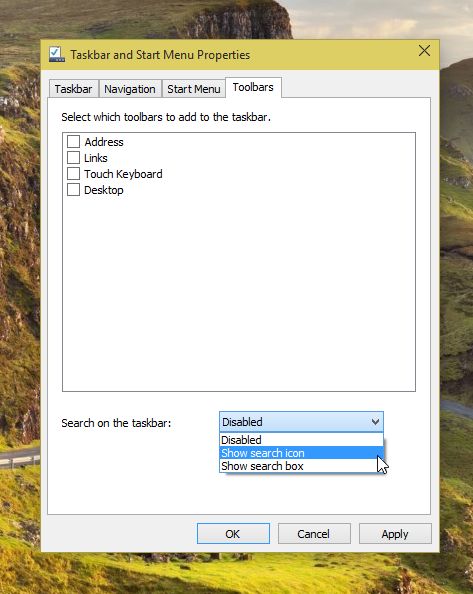
Jeśli zamierzasz ukryć pasek wyszukiwania, aby zaoszczędzić miejsce, możesz ustawić system tak, aby wyświetlał jedynie ikonę wyszukiwania. Nawet przy wyłączonym pasku wyszukiwania, nadal masz możliwość korzystania z Cortany za pomocą poleceń głosowych. Dodatkowo, jak już wcześniej wspomniano, funkcja wyszukiwania w menu Start działa równie efektywnie i może być używana w tym samym celu.

Jednakże, warto zauważyć, że opcje wyłączania i zmiany sposobu wyświetlania paska wyszukiwania wydają się być nieco zbędne w aktualnej formie ich implementacji.
Zaktualizowano: 9 grudnia 2020 o 2:15
newsblog.pl
Maciej – redaktor, pasjonat technologii i samozwańczy pogromca błędów w systemie Windows. Zna Linuxa lepiej niż własną lodówkę, a kawa to jego główne źródło zasilania. Pisze, testuje, naprawia – i czasem nawet wyłącza i włącza ponownie. W wolnych chwilach udaje, że odpoczywa, ale i tak kończy z laptopem na kolanach.